Varios blogs recientes están dedicados a la última herramienta de colaboración de Navicat: Navicat On-Prem Server. Es una solución local para alojar un entorno cloud que le permite sincronizar en todos sus dispositivos las configuraciones de conexión, consultas, canales de agregación, fragmentos, espacios de trabajo de modelos, espacios de trabajo de BI e información de grupos virtuales. En el blog de hoy, aprenderemos a desarrollar consultas directamente en On-Prem Server y luego compartirlas con los miembros de nuestro equipo en tiempo real.
Abrir una Conexión y una Base de Datos
En el último blog, creamos la conexión "dvdrental MySQL 8" y la asociamos al proyecto "DVDRrental MySQL DB":

Al clicar en el nombre de la conexión, se abre una nueva pestaña del navegador donde podemos iniciar sesión en la base de datos:
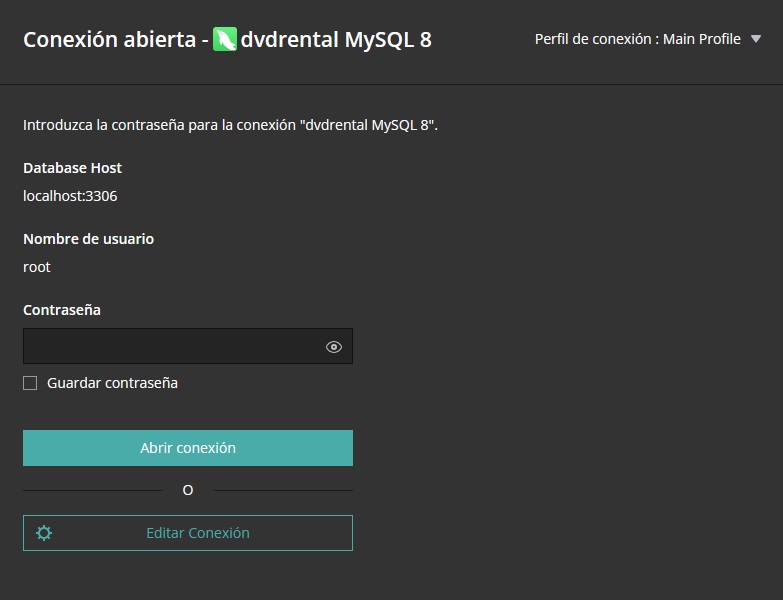
Clicar en el botón "Abrir conexión" para establecer una conexión segura con la instancia de la base de datos.
En la pantalla Conexión, encontrará una lista de bases de datos debajo del Árbol de conexión Conexión Árbol en el lado izquierdo:
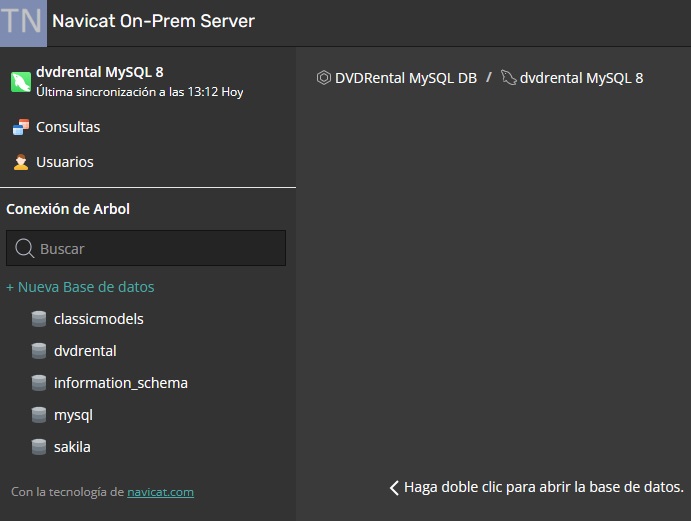
Al hacer doble clic en una base de datos, se abre y se expande el árbol para mostrar las tablas, vistas, funciones, eventos y consultas:
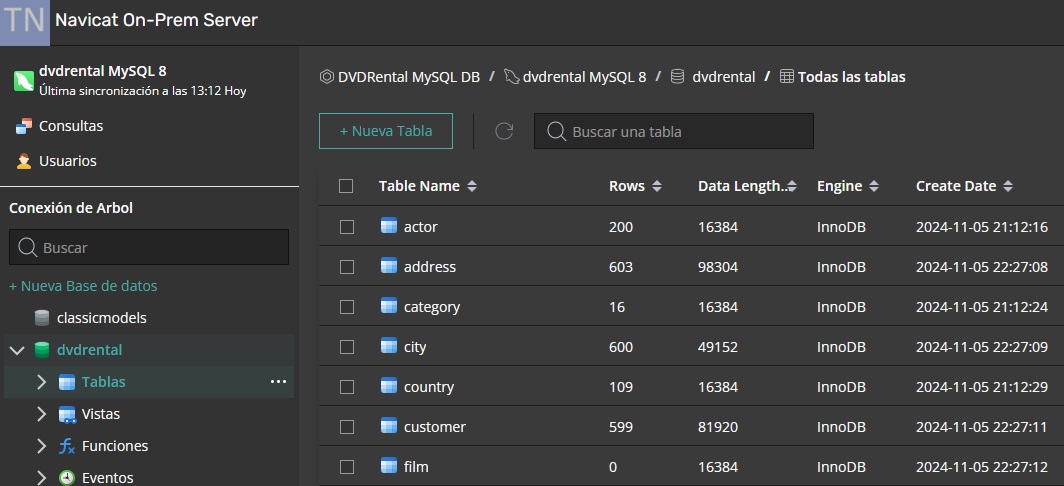
Cómo escribir y guardar una consulta
Ahora escribiremos una consulta nueva en el editor de consultas del servidor local. Hay un par de opciones para llegar hasta allí:
Primero, haremos clic en el elemento "Consultas" en "Árbol de conexión" para seleccionarlo. Desde allí, podemos:
- 1. hacer clic en los puntos suspensivos (...) que aparecen junto al elemento y seleccionar "Nueva consulta" en el menú emergente, o
- 2. hacer clic en el botón "Nueva consulta" en la parte superior de la pantalla principal de Consultas.
Ambas opciones están resaltadas en rojo a continuación:
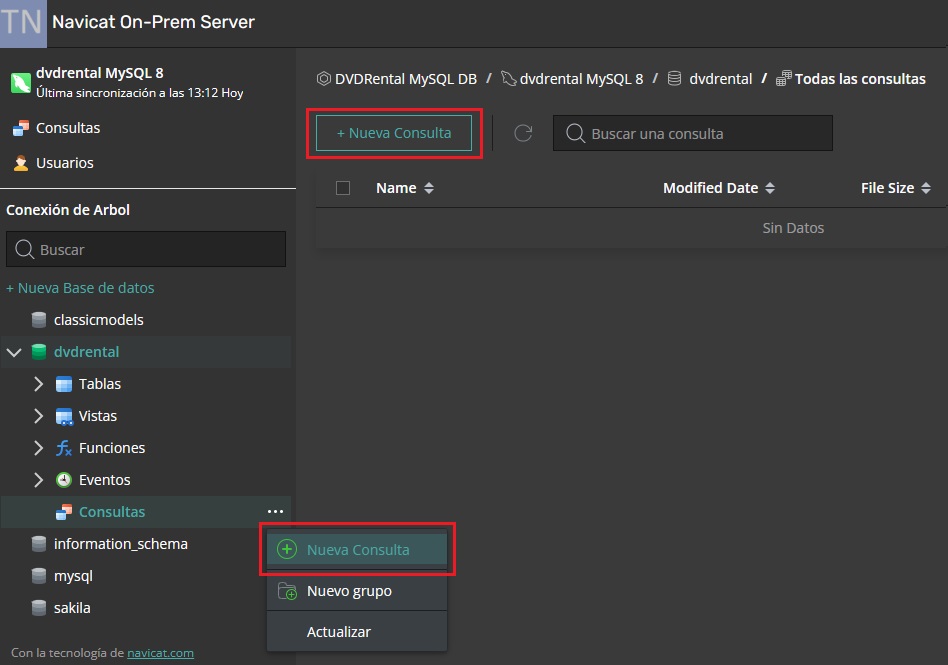
Al realizar cualquiera de las acciones anteriores se abrirá una nueva pestaña del navegador donde podremos desarrollar nuestra consulta.
Esta es una consulta que recupera todas las películas con un precio de alquiler de 99 centavos:
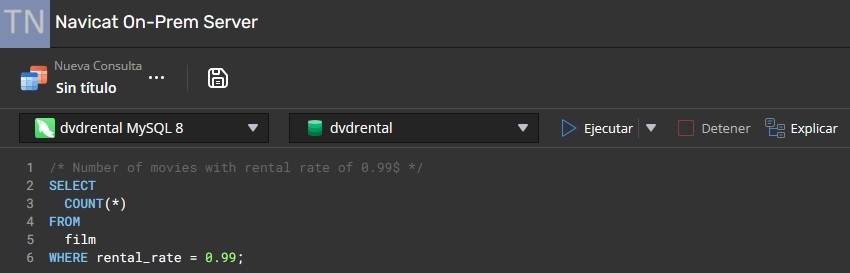
Para guardar la consulta, pulsamos el icono “Guardar” en la parte superior de la pantalla. Aparecerá un cuadro de diálogo donde podemos introducir el nombre:
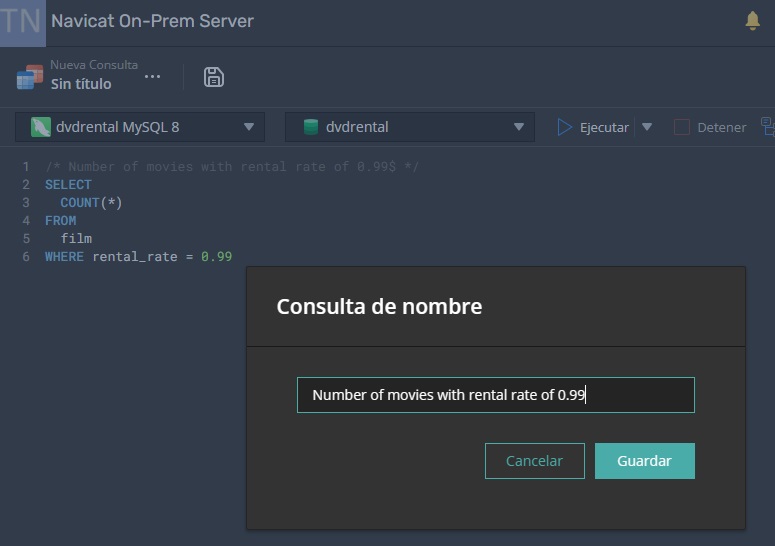
Cómo confirmar que se agregó una consulta a un proyecto
Después de hacer clic en el botón "Guardar", si volvemos a la pestaña "Conexión" y actualizamos la lista de consultas, deberíamos ver nuestra nueva consulta:

También deberíamos ver que el proyecto "DVDRrental MySQL DB" ahora muestra el ícono de consultas:
Ahora todos los miembros del proyecto "DVDRrental MySQL DB" tendrán acceso a la consulta "Número de películas con tarifa de alquiler de 0,99" según sus derechos de usuario asignados.
Administrar miembros del proyecto
Si desea modificar los miembros (usuarios) de un proyecto, puede hacer clic en los puntos suspensivos junto al nombre del proyecto en la pantalla "Todos los proyectos" y seleccionar la opción "Administrar miembros" del menú contextual:
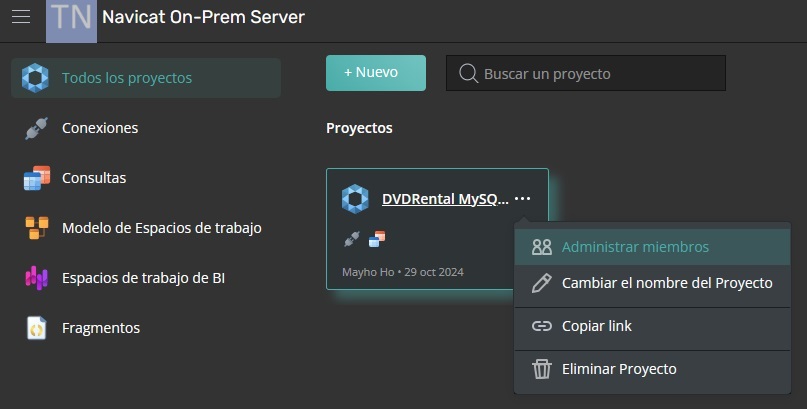
Esto presentará un cuadro de diálogo donde podrá seleccionar miembros (usuarios) de una lista:
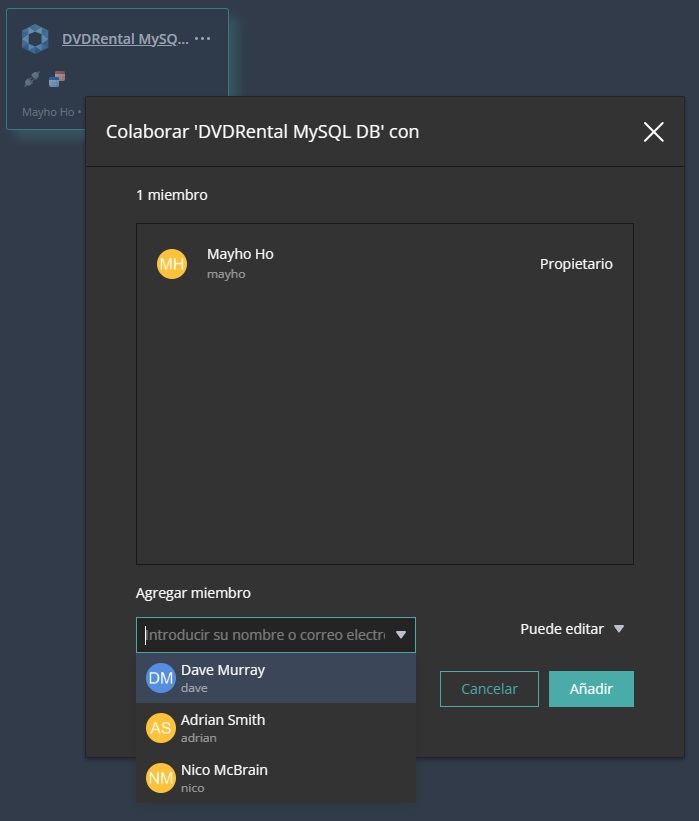
Si el usuario que busca no aparece en la lista, puede agregarlo a través de la pantalla Configuraciones avanzadas -> Cuenta de la organización -> Todos los usuarios. Allí podrá administrar todos los usuarios de su organización. Navicat On-Prem Server permite crear usuarios locales o externos mediante autenticación LDAP o AD.
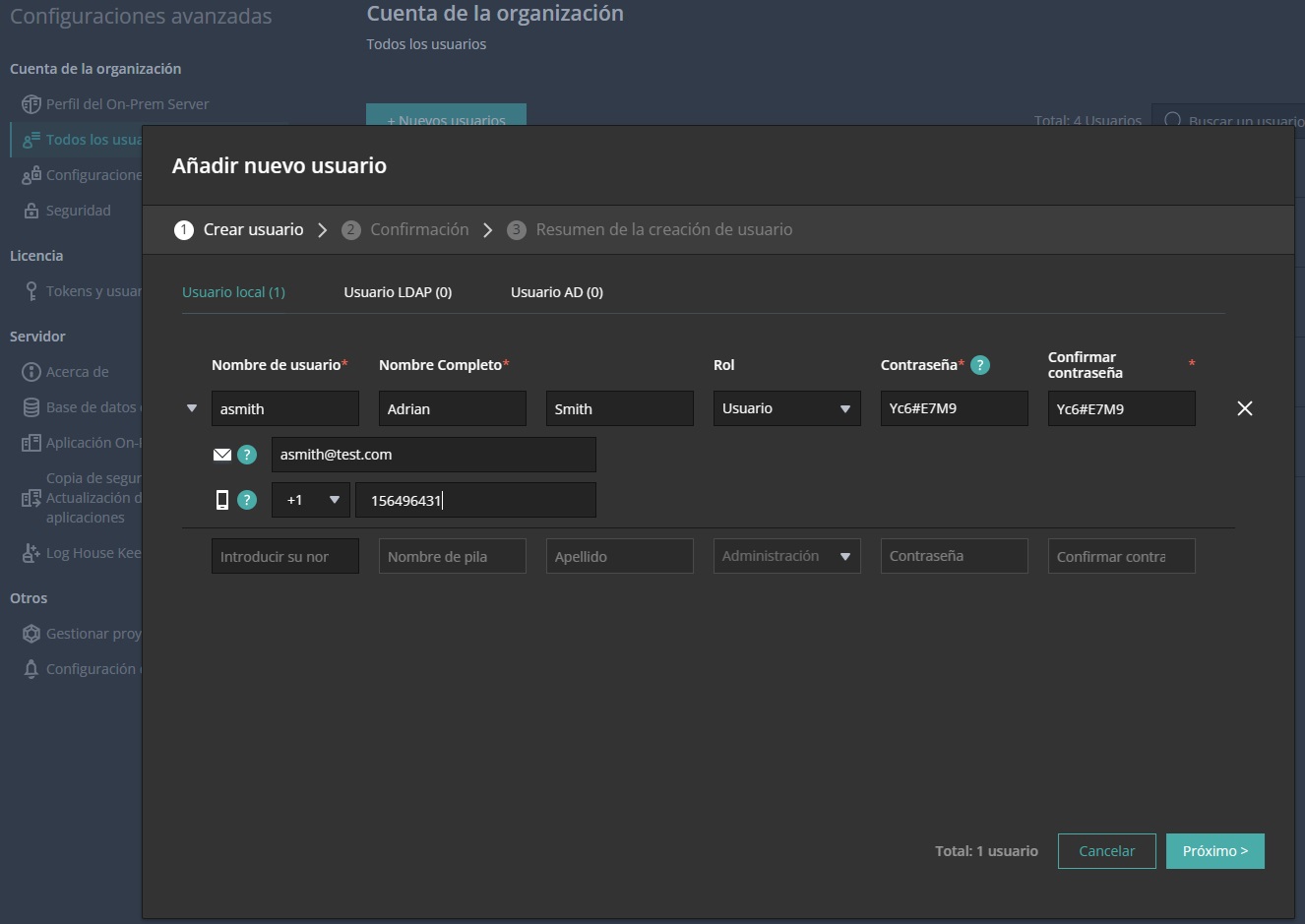
Conclusión
En el blog de hoy, hemos explicado cómo desarrollar consultas directamente en Navicat On-Prem Server, que luego compartimos con los miembros de nuestro equipo en tiempo real.
¿Le interesa probar Navicat On-Prem Server? Puede descargarlo una prueba totalmente GRATUITA de 14 días y con todas las funcionalidades aquí 14-day fully functional FREE trial. Está disponible para los sistemas operativos Windows, macOS (usando Homebrew) y Linux.








